Сложные периодические расчеты 14 страница
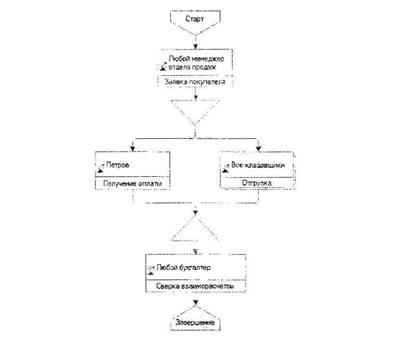
| Сотрудник | Подразделение | Должность |
| Васина | Бухгалтерия | Кассир |
| Мишина | Бухгалтерия | Кассир |
| Мишина | Бухгалтерия | Бухгалтер |
| Кротов | Бухгалтерия | Бухгалтер |
| Иванов | Бухгалтерия | Гл. бухгалтер |
| Хабибулин | Отдел продаж | Начальник отдела |
| Крамер | Отдел продаж | Зам. начальника отдела |
| Галкин | Отдел продаж | Менеджер |
| Палкин | Отдел продаж | Менеджер |
| Малкин | Отдел продаж | Менеджер |
| Залкинд | Отдел продаж | Кладовщик |
| Лоханкина | Отдел продаж | Кладовщик |
| Рахимов | Отдел закупок | Менеджер |
| Мансуров | Отдел закупок | Менеджер |
| Жуликов | Отдел закупок | Кладовщик |
Управляемые формы
На экзамене, если в билете нет отдельной задачи на управляемые формы, то для всех объектов конфигурации необходимо использовать механизм основных форм, которые система генерирует самостоятельно. С другой стороны, не запрещается при желании создавать и собственные основные формы, однако время на создание таких форм дополнительно добавлено не будет. То же самое относится и к дополнительным возможностям, не описанным в задаче па управляемые формы, но которые возможно возникнет желание реализовать, например, для более удобной отладки решения.
Задача 5.1.
Для контроля правильности формирования движений по документу «Расходная накладная», необходимо создать управляемые основные форму документа и форму списка, чтобы пользователь мог иметь возможность просмотра движений этого документа по всем регистрам, в которые документ делает записи. Доступ к данным регистров должен осуществляться в форме документа из панели навигации, а в форме списка из командной панели формы.
Задача 5.2.
В целях ведения кадрового учета необходимо предоставить пользователю возможность для каждого сотрудника хранить его фотографию. Выбор и просмотр фотографии необходимо осуществлять из формы соответствующего элемента справочника «Сотрудники». Сама фотография должна храниться либо в информационной базе, либо в виде отдельного файла, в зависимости от желания пользователя. Запись картинки в базу должна происходить только при записи самого элемента справочника, а отображение на форме сразу же после выбора, то есть, до записи.
Задача 5.3.
В справочнике «Контрагенты» необходимо создать управляемую основную форму элемента, в которой пользователь сможет увидеть все движения с участием этого контрагента по регистру бухгалтерии. Доступ к этой информации должен осуществляться из панели навигации.
Задача 5.4.
Организовать хранение продажных цен деталей в разрезе типов цен (оптовые. розничные и т.д.). В документе «Расходная накладная» необходимо иметь возможность указывать тип цен, по которым осуществляется отпуск товара. В форме выбора деталей, для каждой детали, дополнительно необходимо отображать ее цену (согласно указанному в документе типу цен), а также текущий остаток на складе. Склад, как и тип цен, указывается в шапке документа «Расходная накладная». При выборе детали в документ должна добавляться не только сама деталь, но и соответствующая цена.
Задача 5.5.
При работе с документом «Расходная накладная» необходимо реализовать возможность подбора в него сразу нескольких номенклатурных позиций. В специальной форме подбора, открываемой из формы документа, для каждой номенклатурной позиции должно отражаться количество в отделе закупок и количество в отделе, из которого происходит продажа или перемещение товара текущим документом.
В дальнейшем, в форме подбора пользователь должен иметь возможность выбрать произвольное количество номенклатурных позиций, которые в результате отображаются в дополнительной таблице «Отобранные товары», с указанием самого товара и его количества.
Дополнительно должна поддерживаться возможность перетаскивания мышкой выбранного товара из списка товаров в таблицу «Отобранные товары».
После окончания подбора в табличной части документа должны появиться строки со всеми выбранными товарами в указанном количестве. Примерный вид формы подбора:
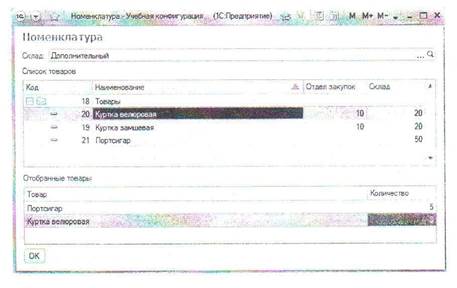
Задача 5.6.
В компании продажами занимаются обычные менеджеры и старшие менеджеры. С целью дополнительного контроля при продаже в документах «Приход денег» и «Расходная накладная» может быть указан ответственный старший менеджер, контролирующий данную операцию. Указывать эту информацию может не каждый пользователь, а только обладающий соответствующими привилегиями. В том случае, если у пользователя отсутствуют необходимые полномочия, информация об ответственном менеджере должна быть для него не видима. Управление видимостью должно быть реализовано с помощью механизма функциональных опций. Следует учитывать, что права на просмотр и внесение данных об ответственном сотруднике могут меняться не чаще, чем 1 раз в день. Информация в документе должна отображаться только в том случае, если на дату документа пользователь имел соответствующие права.
Задача 5.7.
Необходимо создать основную форму списка документа «Начисление зарплаты», в которой пользователь сможет видеть движения этого документа по регистрам расчета, в отдельной таблице для каждого регистра. Основная форма документа должна быть обычной, а не управляемой.
Задача 5.8.
В форме списка документа «Расходная накладная» для каждого пользователя предоставить возможность сохранения его индивидуальных настроек формы таких как: группировка, сортировка, отбор.
Задача 5.9.
В форме списка справочника «Номенклатура» необходимо предусмотреть возможность прямого вызова раздела «Справочники» из встроенной справки.
Задача 5.10.
В форме документа «Приходная накладная» необходимо предоставить пользователю возможность вводить произвольный текстовый комментарий. Текст комментария может содержать навигационную ссылку (не более одной) на документ оплаты. Переход по навигационной ссылке должен осуществляться при нажатии кнопки открытия, созданной у данного элемента управления формы. Примерный вид пояснення приведен на следующем рисунке.

Задача 5.11.
Необходимо создать управляемую основную форму документа «Расходная накладная», в которой пользователь сможет осуществлять выбор товаров с помощью специальной формы подбора. Выбор товаров должен осуществляться посредством перетаскивания мышкой нужного элемента из формы подбора в форму документа.
Задача 5.12.
Организовать учет товаров в разрезе сроков годности. В документе «Расходная накладная» необходимо создать управляемую основную форму документа, в которой пользователь должен иметь возможность при выборе товара сразу же выбирать и срок годности. Сроки годности для выбора должны быть доступны только те, которые еще не списаны по данному товару. Сам выбор срока должен осуществляться следующим образом:
- при выборе товара открывается окно, в котором пользователь выбирает товар:
- после выбора товара, для пользователя сразу же (без возвращения к редактированию документа) должна открыться новая форма, в которой будут отображены остатки в разрезе сроков годности по выбранному товару;
- после выбора срока годности, в документ должен подставиться сам товар, срок годности и количество, равное остатку.
Задача 5.13.
Организовать учет товаров в разрезе сроков годности. В документе «Расходная накладная» необходимо создать управляемую основную форму документа, в которой пользователь должен иметь возможность выбирать товар, его срок годности и количество. Сроки годности для выбора должны быть доступны только те, которые еще не списаны по данному товару. Сам выбор срока должен осуществляться следующим образом:
- после выбора товара, при выборе срока годности должна открыться форма, в которой будут отображены остатки в разрезе сроков годности по выбранному товару;
- после выбора срока годности, в документ должен подставиться срок годности и количество, равное остатку.
Задача 5.14.
Необходимо организовать учет взаиморасчетов с покупателями в разрезе договоров. В форме документа «Приход денег» в табличной части необходимо указывать договор и сумму оплаты. При проведении документа, в том случае, когда сумма оплат по договору превышает сумму отгрузок, должно формироваться окно сообщения для каждого такого договора, с указанием соответствующей суммы отгрузки (см. рисунок).

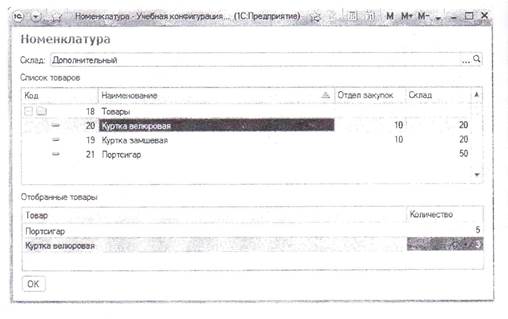
Задача 5.15.
В форме бизнес-процесса необходимо отображать карту маршрута и список подчиненных этому бизнес-процессу задач. При выполнении задачи, вызванной из этой формы, необходимо отобразить соответствующие изменения на карте маршрута (см. рисунок).
 |
Задача 5.16.
Организовать учет товаров в разрезе сроков годности. При работе с документом «Расходная накладная» необходимо реализовать возможность подбора в него сразу нескольких номенклатурных позиций. В специальной форме подбора, открываемой из формы документа, для каждой номенклатурной позиции должен отражаться общий остаток этого товара по всем срокам годности.
В дальнейшем, в форме подбора пользователь должен иметь возможность выбрать произвольное количество номенклатурных позиций, которые в результате отображаются в дополнительной таблице «Отобранные товары», с указанием самого товара и его количества.
После окончания подбора в табличной части документа должны появиться строки со всеми выбранными товарами, детализированные по срокам годности, причем общее количество по всем срокам должно равняться выбранному в форме. Примерный вид формы подбора:
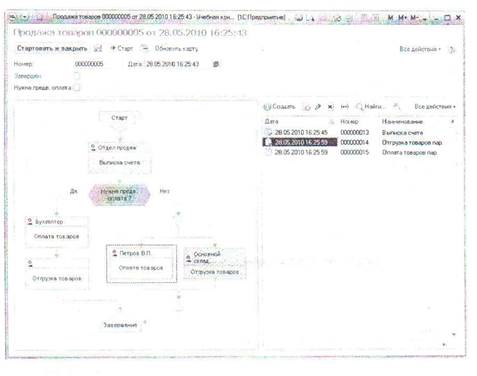
Примеры решения задач
Ниже приведены условия задач вместе с описанием последовательности действий при их решении. Решения полностью содержатся на прилагаемом к сборнику компакт-диске.
Общие требования
Условие задачи
Необходимо создать интерфейс решения учебной задачи, в котором разделение объектов по закладкам Панели разделов должно происходить исходя из их принадлежности к соответствующему разделу задания (оперативный учет, бухгалтерский учет, сложные периодические расчеты, бизнес-процесс). Панель навигации по каждой закладке должна обеспечивать доступ ко всем объектам данного раздела, в том числе и к регистрам. Объекты должны быть сгруппированы по своему виду: справочники, документы, регистры, прочие объекты. Примерный вид интерфейса показан на рис.1.1.
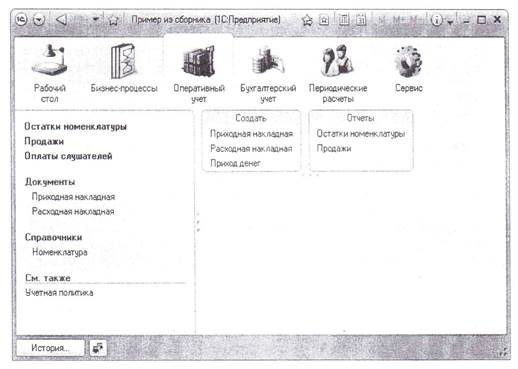
Рис. 1.1. Примерный вид интерфейса учебной задачи
Решение
- Добавим в конфигурацию пять новых подсистем, дополнив их при необходимости подчиненными подсистемами;
- При решении отдельной учетной задачи распределим используемые в ней объекты конфигурации по соответствующим подсистемам;
- Настроим для каждой подсистемы ее командный интерфейс.
Бизнес-процессы
Условие задачи
При решении задачи необходимо выполнить следующие требования:
- предоставить пользователю возможность в режиме 1С Предприятия видеть текущее состояние бизнес-процесса на карте маршрута;
- подключить механизм автоматического создания задач при продвижении по карте маршрута бизнес-процесса;
- при запуске в режиме «1С:Предприятие» на рабочем столе необходимо отобразить список невыполненных задач текущего пользователя. Кроме того, пользователь должен иметь возможность видеть полный список задач.
Логика решения не предполагает связи задач, порождаемых бизнес- процессом, с состоянием других объектов системы, например, задача «Заказ товара» никак не связана с документом «Заказ товара», более того, такой документ может вообще отсутствовать в конфигурации. Правильно реализованное решение задачи подразумевает возможность выполнения следующей последовательности действий пользователя в режиме 1С Предприятия:
- пользователь вручную осуществляет старт нового бизнес-процесса;
- в зависимости от карты маршрута стартовавшего бизнес-процесса автоматически должна быть создана соответствующая задача;
- выполнение созданной задачи приводит к созданию следующей задачи и так далее. Необходимо иметь в виду, что в зависимости от настройки карты маршрута, в каждой ее точке, может быть создана одна или несколько задач;
- после выполнения всех задач бизнес-процесс должен завершиться.
Для бизнес-процесса указана его карта маршрута и информация о том, какой сотрудник, где и на какой должности работает. Следует помнить, что один и гот же сотрудник может одновременно числиться в разных подразделениях и (или) занимать различные должности. При решении задач необходимо иметь в виду, что информация о сотрудниках для данного бизнес-процесса может быть избыточна. В то же время, адресация задач должна быть настроена таким образом, чтобы оптимально обеспечивать решение для приведенного бизнес- процесса.
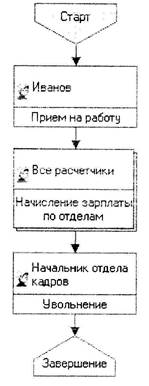
Рис.2.1. Схема бизнес-процесса
Таблица №2.1. Вспомогательная таблица для настройки адресации задач
| Сотрудник | Должность | Подразделение |
| Иванов | Ген. Директор | Администрация |
| Петров | Начальник отдела | Отдел кадров |
| Федоров | Специалист | Отдел кадров |
| Головлев | Начальник отдела | Отдел продаж |
| Сидоров | Менеджер | Отдел продаж |
| Степанов | Менеджер | Отдел продаж |
| Казанцева | Гл.Бухгалтер | Бухгалтерия |
| Кротова | Бухгалтер | Бухгалтерия |
| Кротова | Расчетчик | Администрация, Бухгалтерия, Отдел кадров |
| Мишина | Расчетчик | Отдел продаж |
Решение
4. Добавим в конфигурацию новый бизнес-процесс и новую задачу. Свяжем их между собой;
5. Для бизнес-процесса создадим карту маршрута;
6. Чтобы пользователь имел возможность видеть прохождение бизнес- процесса по карте маршрута:
a. Создадим основную форму бизнес-процесса;
b. Добавим элемент управления с видом «Поле графической схемы»;
c. В модуле формы напишем программный код, отображающий карту маршрута в созданном поле;
d. Для возможности обновления информации на карте маршрута без закрытия формы в командную панель формы добавим кнопку «Обновить карту» с соответствующим обработчиком нажатия;
7. Определим персональную и ролевую адресацию задач;
a. Создадим реквизиты адресации задач, выделив из них основной;
b. Настроим раздел адресации у точек карты маршрута, добавив при необходимости предопределенные элементы в справочники;
c. Внесем изменения в структуру регистра адресации;
d. Свяжем реквизиты адресации задачи с измерениями регистра;
8. Реализуем связь между сотрудниками, введенными в справочник «Физические лица» и пользователями системы;
a. Добавим новый параметр сеанса и свяжем его с таблицей задач;
b. Создадим список пользователей;
c. Свяжем список пользователей с физическими лицами программным образом через параметр сеанса;
9. Для вывода списка невыполненных задач текущего пользователя создадим форму списка задач по исполнителю;
a. Сделаем форму не основной;
b. Настроим свойство основного реквизита формы «Основная таблица», указав «Задача.Задача.ЗадачиПоИсполнителю»;
c. В настройках списка установим отбор «Выполнена Равно Ложь»;
d. Включим созданную форму в рабочий стол;
10. В режиме 1С:Предприятия занесем записи в регистр «Сведения по адресации».
Оперативный учет
Условие задачи
Компания занимается оптовой торговлей. Поступление товаров отражается
документом «Приходная накладная», продажа - документом «Расходная накладная».
Складской учет не ведется.
При проведении расходной накладной при нехватке товара необходимо
выдавать соответствующее предупреждение с указанием количества нехватки и не позволять проводить документ.
Списание себестоимости должно быть организовано по партиям, в зависимости от текущего значения принятого на этот год в учетной политике метода списания себестоимости (FIFO или LIFO) и указанной в документе (в табличной части документа) партии. Еще раз подчеркивается - учетная политика действует год. На следующий год метод списания может смениться. В первую очередь должен списываться товар из указанной в табличной части партии. В случае, если товара по выбранной партии не хватает (или нет), то товар списывается в соответствии с текущей учетной политикой.
Необходимо построить отчет по продажам товаров за период и остаткам товара на указанную дату.
Продажи за период с 01.01.2010 по 31.03.2010
| Номенклатура | Кол-во | Себест-сть | Продажа | Прибыль |
| Куртка замшевая | ||||
| Портсигар |
Остатки товаров на 01.01.2010
| Номенклатура | Партия | Кол-во | Стоимость |
| Куртка замшевая | |||
| Прих. Накладная №1 | |||
| Прих. Накладная №2 | |||
| Портсигар | |||
| Прих. Накладная №1 | |||
| Прих. Накладная №3 |
Прибыль рассчитывается как: Сумма продаж минус Себестоимость.
Решение
1. Внесем изменения в структуру регистра накопления «Остатки номенклатуры»;
2. Для хранения истории изменения учетной политики добавим новый регистр сведений «Учетная политика»;
3. Внесем изменения в процедуру «ОбработкаІІроведения()» документа «Приходная накладная»;
4. Внесем изменения в структуру и форму документа «Расходная накладная»;
5. Перейдем к формированию текста процедуры «ОбработкаПроведения()» документа «Расходная накладная»:
a. Получим данные по учетной политике из периодического регистра сведений;
b. Установим управляемую блокировку
i. На конфигурацию в целом;
ii. На те записи регистров, но которым осуществляется чтение, а потом - запись;
c. Для того, чтобы в дальнейшем была возможность применить алгоритмом «Списания по партиям», получим таблицу, содержащую результат соединения данных табличной части проводимого документа с остатками по номенклатуре. При этом выборка по остаткам должна сначала содержать записи по остаткам партий, указанным в документе, в количестве, не больше,чемпродаем, а за тем все остальные остатки.
Таблица №3.1. Желаемый вид таблицы для формирования записейврегистре «Остатки номенклатуры» при проведении документа «Расходная накладная»
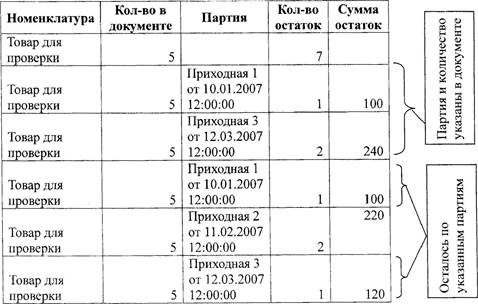
При получении таблицы используем механизм запросов
i. В качестве исходных данных при формированиитаблицывозьмем табличную часть документа и информацию об остатках;
Таблица №3.2. Данные табличной части проводимого документа «Расходная накладная»
| Номенклатура | Кол-во | Цена | Сумма | Партия |
| Товар для проверки | ||||
| Товар для проверки | Приходная 1 от 12.03.2007 12:00:00 | |||
| Товар для проверки | Приходная 3 от 12.03.2007 12:00:00 | |||
| Товар для проверки | Приходная 3 от 12.03.2007 12:00:00 |
Таблица №3.3. Информация по остаткам товаров на момент проведения документа
| Номенклатура | Партия | Количество остаток | Сумма остаток |
| Товар для проверки | Приходная 1 от 10.01.2007 12:00:00 | ||
| Товар для проверки | Приходная 2 от 11.02.2007 12:00:00 | ||
| Товар для проверки | Приходная 3 от 12.03.2007 12:00:00 |
ii. Получим данные табличной части, заменив несколько записей с одинаковыми значениями номенклатуры и партии одной сводной;
Таблица №3.4. Свернутая табличная часть документа
| Номенклатура | Партия | Количество |
| Товар для проверки | ||
| Товар для проверки | Приходная 1 от 10.01.2007 12:00:00 | |
| Товар для проверки | Приходная 3 от 12.03.2007 12:00:00 |
iii. Получим данные по остаткам (Таблица №3.3);
iv. Для партий, указанных в документе, получим списываемые количества и суммы с учетом остатков. Чтобы в дальнейшем начинать списывать, именно с этих партий, в выборку добавлена колонка «Порядок сортировки»;
Таблица №3.5. Количество и суммы, подлежащие списанию, для указанных в документе партий
| Номенклатура | Партия | Количество в выбранной партии | Сумма в выбранной партии | Порядок сортировки |
| Товар для проверки | Приходная I от 10.01.2007 12:00:00 | |||
| Товар для проверки | Приходная 3 от 12.03.2007 12:00:00 |
vi. Для партий, указанных в документе, получим остатки за вычетом списанного на предыдущем шаге;
Таблица №3.6. Оставшиеся количество и суммы для указанных в документе партий
| Номенклатура | Партия | Количество в выбранной партии | Сумма в выбранной партии | Порядок сортировки |
| Товар для проверки | Приходная 1 от 10.01.2007 12:00:00 | |||
| Товар для проверки | Приходная 3 от 12.03.2007 12:00:00 |
vi. Объединив данные таблиц №3.5 и №3.6, получим все остатки по партиям, указанным в документе.
Таблица №3.7. Рассортированные остатки по партиям, указанным в документе.
| Номенклатура | Партия | Количество в выбранной партии | Сумма в выбранной партии | Порядок сортировки |
| Товар для проверки | Приходная І от 10.01.2007 12:00:00 | |||
| Товар для проверки | Приходная 3 от 12.03.2007 12:00:00 | |||
| Товар для проверки | Приходная 1 от 10.01.2007 12:00:00 | |||
| Товар для проверки | Приходная 3 от 12.03.2007 12:00:00 |
vii. Получим остатки по остальным партиям:
1. Возьмем данные таблицы №3.7 с обратным знаком и объединим с полными остатками таблицы №3.3;
Таблица №3.8. Промежуточная таблица с информацией по остаткам
| Номенклатура | Партия | Количество остаток | Сумма остаток | Порядок сортировки |
| Товар для проверки | Приходная 1 от 10.01.2007 12:00:00 | -1 | -100 | |
| Товар для проверки | Приходная 3 от 12.03.2007 12:00:00 | -2 | -240 | |
| Товар для проверки | Приходная 1 от 10.01.2007 12:00:00 | -1 | -100 | |
| Товар для проверки | Приходная 3 от 12.03.2007 12:00:00 | -1 | -120 | |
| Товар для проверки | Приходная 1 от 10.01.2007 12:00:00 | |||
| Товар для проверки | Приходная 2 от 11.02.2007 12:00:00 | |||
| Товар для проверки | Приходная 3 от 12.03.2007 12:00:00 |
2. Свернем данные таблицы №3.8;
Таблица №3.9. Остатки по партиям, не указанным в документе
| Номенклатура | Партия | Количество остаток | Сумма остаток | Порядок сортировки |
| Товар для проверки | Приходная 1 от 10.01.2007 12:00:00 | |||
| Товар для проверки | Приходная 2 от 11.02.2007 12:00:00 | |||
| Товар для проверки | Приходная 3 от 12.03.2007 12:00:00 |
viii. Получим остатки по всем партиям, упорядоченные необходимым образом, объединив данные таблиц №3.7 и №3.9 с последующей сверткой записей по номенклатуре, партии и порядку сортировки;
Таблица №3.10. Остатки по всем партиям, упорядоченные необходимым образом
| Номенклатура | Партия | Количество остаток | Сумма остаток | Порядок сортировки |
| Товар для проверки | Приходная 1 от 10.01.2007 12:00:00 | |||
| Товар для проверки | Приходная 1 от 10.01.2007 12:00:00 | |||
| Товар для проверки | Приходная 2 от 11.02.2007 12:00:00 | |||
| Товар для проверки | Приходная 3 от 12.03.2007 12:00:00 | |||
| Товар для проверки | Приходная 3 от 12.03.2007 12:00:00 |
ix. Соединив табличную часть документа (таблицу №3.4) с таблицей №3.10, упорядочив результат и добавив итоги по номенклатуре, получим таблицу, вид которой совпадает с видом таблицы №3.1.
d. Для формирования записей в регистре накопления применим алгоритм «Списания по партиям».
6. Добавим в конфигурацию отчет, отображающий данные по остаткам номенклатуры;
